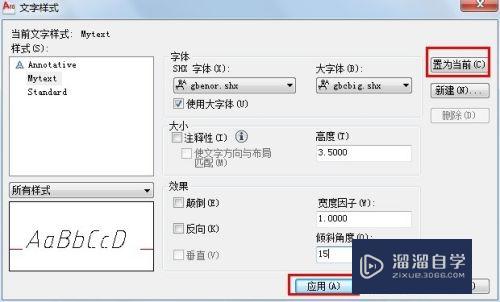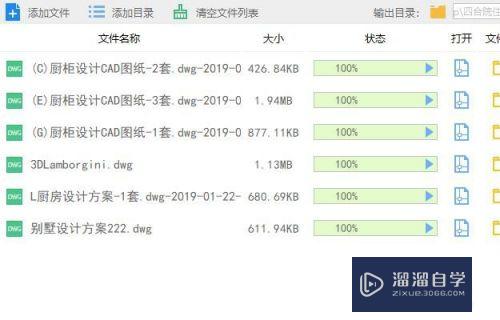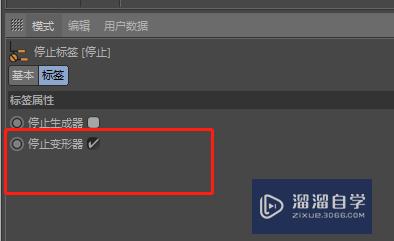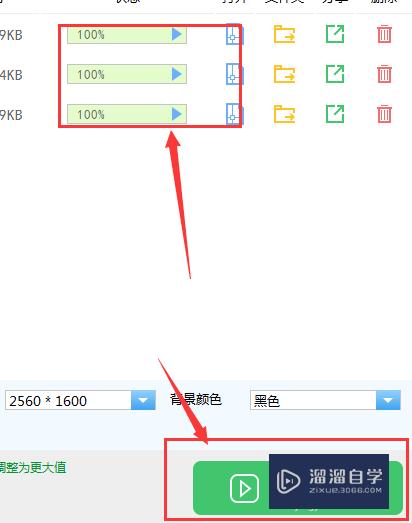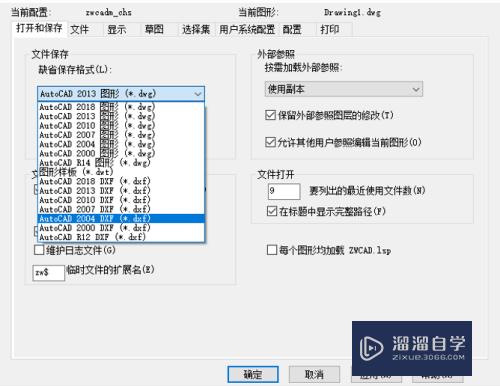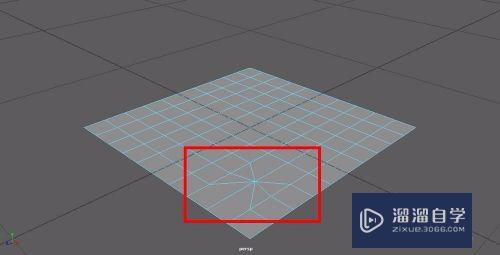CAD怎么设置捕捉对象提示显示(cad怎么设置捕捉对象提示显示不出来)优质
CAD在开启捕捉后。当靠近捕捉对象时会提示捕捉的对象。但有时候此功能无效。所以CAD怎么设置捕捉对象提示显示呢?大家可以使用下面的方法找回。
工具/软件
硬件型号:机械革命极光Air
系统版本:Windows7
所需软件:CAD2010
方法/步骤
第1步
在CAD绘图界面。点击“工具”。

第2步
在工具列表中。点击“选项”。
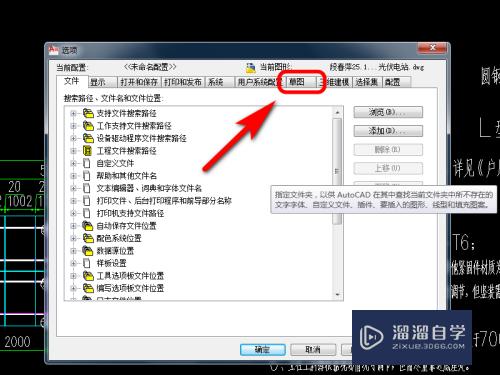
第3步
选项界面。点击“草图”。
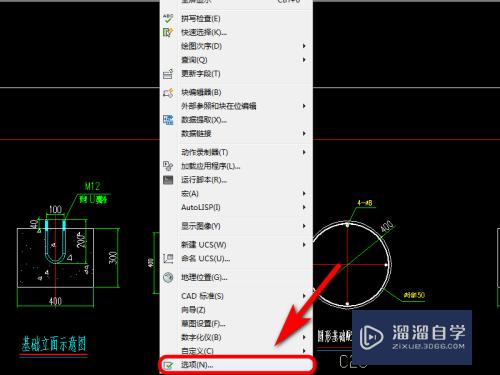
第4步
勾选“显示自动捕捉工具提示”。
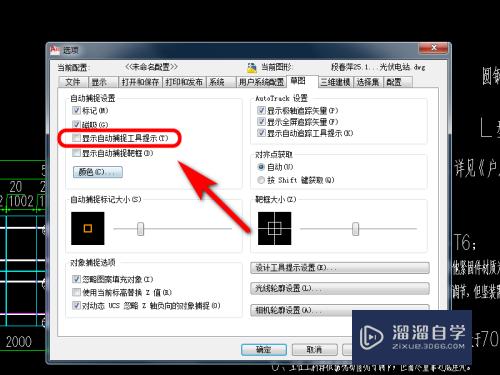
第5步
最后点击“确定”即可。
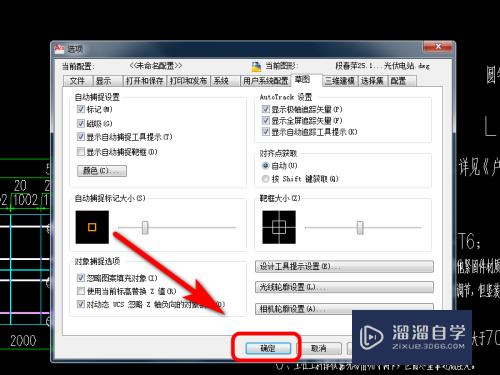
第6步
方法总结:
1。在CAD绘图界面。点击“工具”。
2。在工具列表中。点击“选项”。
3。选项界面。点击“草图”。
4。勾选“显示自动捕捉工具提示”。
5。最后点击“确定”即可。

以上关于“CAD怎么设置捕捉对象提示显示(cad怎么设置捕捉对象提示显示不出来)”的内容小渲今天就介绍到这里。希望这篇文章能够帮助到小伙伴们解决问题。如果觉得教程不详细的话。可以在本站搜索相关的教程学习哦!
更多精选教程文章推荐
以上是由资深渲染大师 小渲 整理编辑的,如果觉得对你有帮助,可以收藏或分享给身边的人
本文标题:CAD怎么设置捕捉对象提示显示(cad怎么设置捕捉对象提示显示不出来)
本文地址:http://www.hszkedu.com/64940.html ,转载请注明来源:云渲染教程网
友情提示:本站内容均为网友发布,并不代表本站立场,如果本站的信息无意侵犯了您的版权,请联系我们及时处理,分享目的仅供大家学习与参考,不代表云渲染农场的立场!
本文地址:http://www.hszkedu.com/64940.html ,转载请注明来源:云渲染教程网
友情提示:本站内容均为网友发布,并不代表本站立场,如果本站的信息无意侵犯了您的版权,请联系我们及时处理,分享目的仅供大家学习与参考,不代表云渲染农场的立场!